Cara Kirim Foto di WhatsApp Tanpa Menurunkan Kualitas

- Ketika menerima foto yang dikirim via WhatsApp, tak jarang foto tersebut terlihat blur karena kualitasnya turun. Hal itu disebabkan karena WhatsApp mengompresi file foto yang dikirim, sehingga ukurannya lebih kecil dan mudah ditransfer
Namun, ada cara untuk membuat foto yang dikirim lewat WhastApp tetap pada resolusi tinggi, sehingga foto tidak akan blur.
Cara menjaga file foto yang dikirim lewat WhatsApp tetap dalam resolusi tinggi adalah dengan memanfaatkan fitur berkirim dokumen. Jenis file ini sedikit memakan waktu, apalagi jika ukuran file cukup besar.
Cara ini bisa dilakukan baik di ponsel platform Android maupun iOS. Di kedua platform ini caranya hampir mirip, hanya saja untuk iPhone/iPad, caranya agak sedikit lebih rumit.
Baca juga: Awas, Foto yang Dikirim lewat WhatsApp Bisa Diedit Hacker
Android
Di ponsel Android, cara mengirim foto via WhatsApp tanpa menurunkan resolusi, atau berupa dokumen bisa dilakukan dengan cara lebih mudah. Sebagaimana mengirim foto biasa, klik menu lampiran berupa ikon penjepit kertas di bagian bawah, atau sebelah ikon kamera.
Kemudian, pilih opsi dokumen. Lanjutkan dengan klik "browse other documents" (cari dokumen lain). Pilih foto mana yang akan dipilih, jika hanya memilih satu, klik opsi "send" (kirim) yang muncul secara pop-up.
Jika ingin mengirim lebih dari satu foto, tahan satu foto hingga muncul tanda centang biru, lalu pilih beberapa foto lain yang yang dikehendaki. Kemudian pilih opsi "open" yang ada di kanan atas, dan pilih opsi "send".
 Tangkapan layar cara mengirim foto beresolusi tinggi berupa dokumen di Android.
Tangkapan layar cara mengirim foto beresolusi tinggi berupa dokumen di Android.Foto yang terkirim akan berupa file dokumen dengan format JPG. Bedanya dengan pengiriman foto biasa, thumbnail foto tidak akan terlihat. Sehingga, penerima harus membuka file tersebut lebih dulu untuk mengetahui isi foto.
Dikarenakan pengiriman berbentuk dokumen, maka foto tidak akan masuk ke galeri foto melainkan ke folder "files". Foto bisa ditemukan di "WhatsApp Documents".
iOS (iPhone/iPad)
Pengiriman serupa melalui iPhone agak sedikit rumit. Sebab membutuhkan bantuan "Files App" untuk menautkannya ke iCloud. Setelah gambar tersimpan di "Files App", cara pengirimannya sama dengan Android.
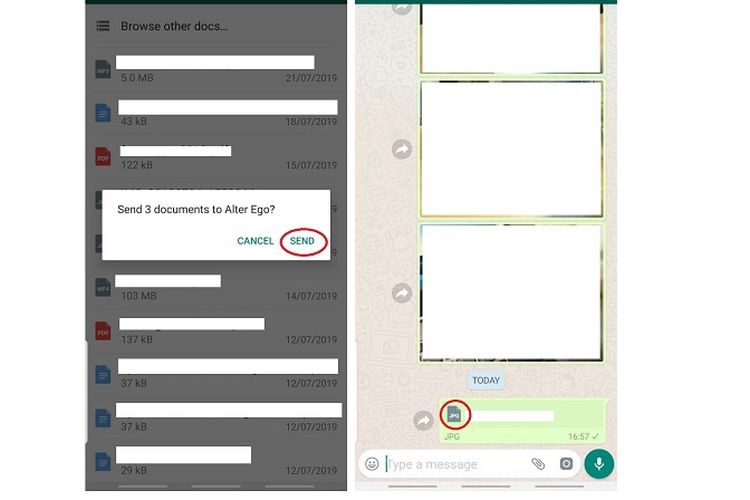 Tangkapan layar bentuk file dokumen JPG di Android.
Tangkapan layar bentuk file dokumen JPG di Android.Pilih ikon lampiran, lalu pilih file gambar yang telah disimpan di "Files App", lantas kirimkan gambar tersebut.
Baca juga: Studi: WhatsApp Hindarkan Orang dari Rasa Kesepian
Karena resolusi gambar yang tidak dikompresi, tentu konsekuensinya adalah penggunaan data yang lebih banyak untuk mengunggah gambar. Namun resolusi tetap terjaga.
Waktu yang dibutuhkan untuk upload atau pengiriman juga agak sedikit lama, dibandingkan dengan pengiriman foto cara biasa, atau yang dikompresi.
Tapi tidak ada salahnya menggunakan cara ini jika memang foto beresolusi tinggi dibutuhkan segera.
Terkini Lainnya
- Hasil Foto Kamera 200 MP Samsung Galaxy S25 Ultra, Di-crop Tetap Jernih
- Takut Kendala Bahasa saat Nonton Konser di Luar Negeri? Coba Fitur Samsung S25 Ultra Ini
- Cara agar Tidak Menerima Pesan WhatsApp dari Orang Lain Tanpa Blokir, Mudah
- Meta Resmi Setop Program Cek Fakta di AS, Ini Gantinya
- Isi E-mail Lamaran Kerja dan Contoh-contohnya secara Lengkap
- Honor 400 Lite Meluncur, Mirip iPhone Pro dengan Dynamic Island
- Saham-saham Perusahaan Teknologi dan Game Berjatuhan Jelang Pemberlakuan Tarif Trump
- Fitur Baru WhatsApp: Matikan Mikrofon sebelum Angkat Telepon
- Apple Kirim 5 Pesawat Penuh iPhone ke AS untuk Hindari Dampak Tarif Trump
- Cara Bikin Action Figure ChatGPT dari Foto dengan Mudah, Menarik Dicoba
- Spesifikasi dan Harga Poco M7 Pro 5G di Indonesia
- Harga Bitcoin Anjlok gara-gara Tarif Trump
- Gara-gara Satu Twit X, Pasar Saham AS Terguncang dan Picu "Market Swing" Rp 40.000 Triliun
- Kekayaan Apple Turun Rp 10.718 Triliun akibat Tarif Trump
- Samsung Rilis Real Time Visual AI, Fitur AI yang Lebih Interaktif
- Xiaomi Masuk Daftar 500 Perusahaan Terbaik di Dunia
- Ponsel Honor 9X dan 9X Pro Resmi Meluncur dengan Kamera "Pop-up"
- Xiaomi Bagi-bagi Saham Gratis untuk Karyawan
- Dokumen Sebut Huawei Diam-diam Bangun Jaringan Seluler Korut
- Fitur "Walkie-Talkie" Apple Watch Sudah Bisa Digunakan Lagi